无痕浏览不会自动清除数据,正确退出才能保护隐私。手机端关闭深色标签页或选择“退出无痕模式”,电脑端直接关闭窗口或使用快捷键Ctrl+Shift+W。记住:下载文件仍会保留,彻底保护隐私需结合VPN和定期清理。
最近,不少网友反映不小心打开了浏览器的无痕模式,却不知道怎么退出来。尤其是当你在公共场合或借用他人设备时,突然发现自己处于无痕浏览状态,可能会有点慌。别担心,今天我们就来详细讲解如何正确退出无痕模式,并解答一些相关的常见问题。
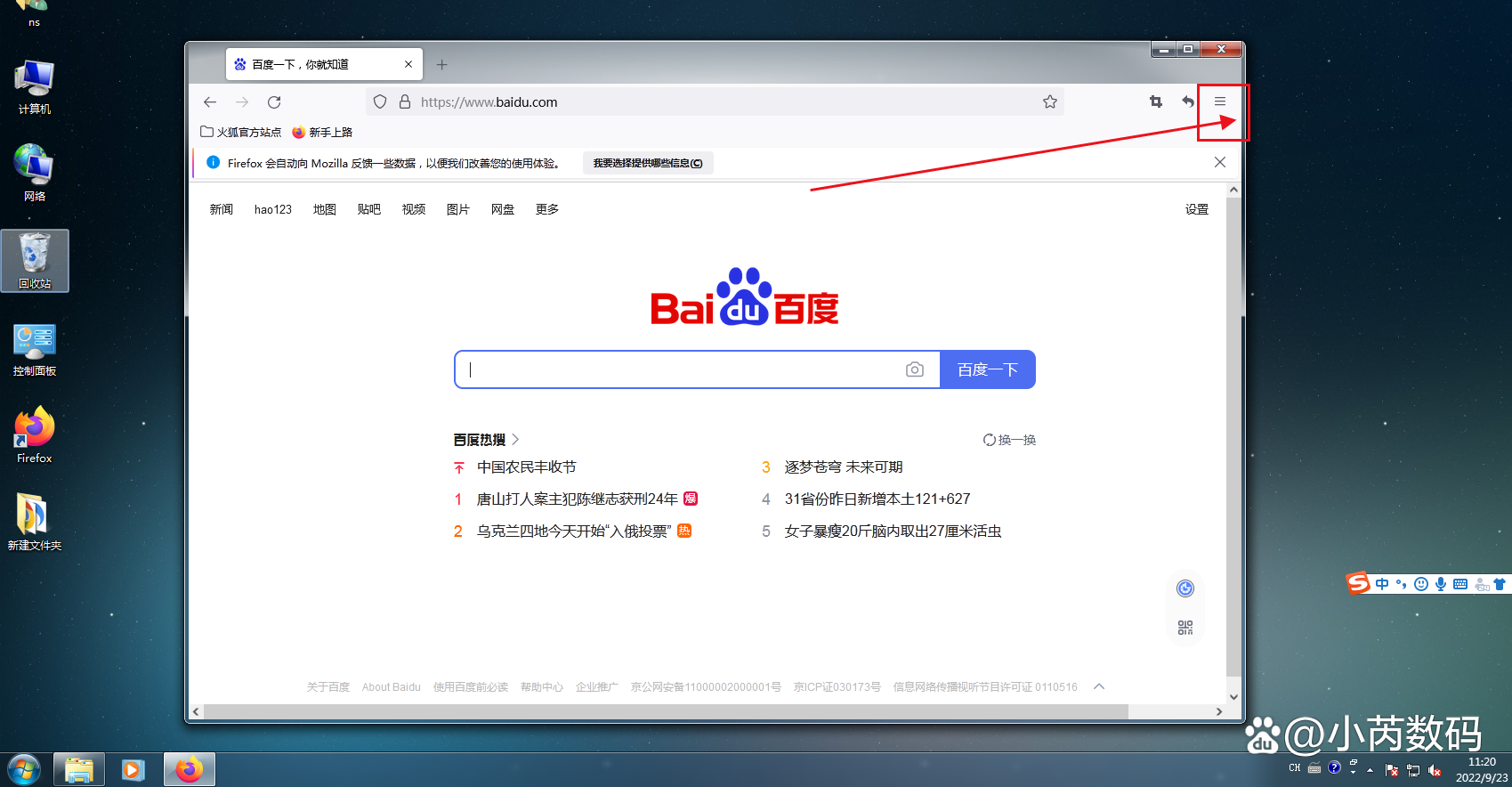
首先,我们需要明确一点:无痕浏览并不会自动记录你的浏览历史、Cookies或表单数据,但它也不会在你关闭窗口后自动清除这些信息。也就是说,如果你只是关闭了标签页而没有完全退出无痕模式,某些数据可能仍然会短暂保留。因此,正确退出无痕浏览非常重要。
手机端退出无痕浏览的方法
1. Chrome浏览器(Android/iPhone)
在Chrome浏览器中,无痕模式的窗口会显示为暗色背景,并在顶部有“无痕模式”的提示。要退出无痕浏览,你只需要:
• 点击右下角的“标签页切换”按钮(方形图标,通常显示打开的标签页数量)。
• 在标签页预览界面,找到无痕模式的标签页(背景为深色)。
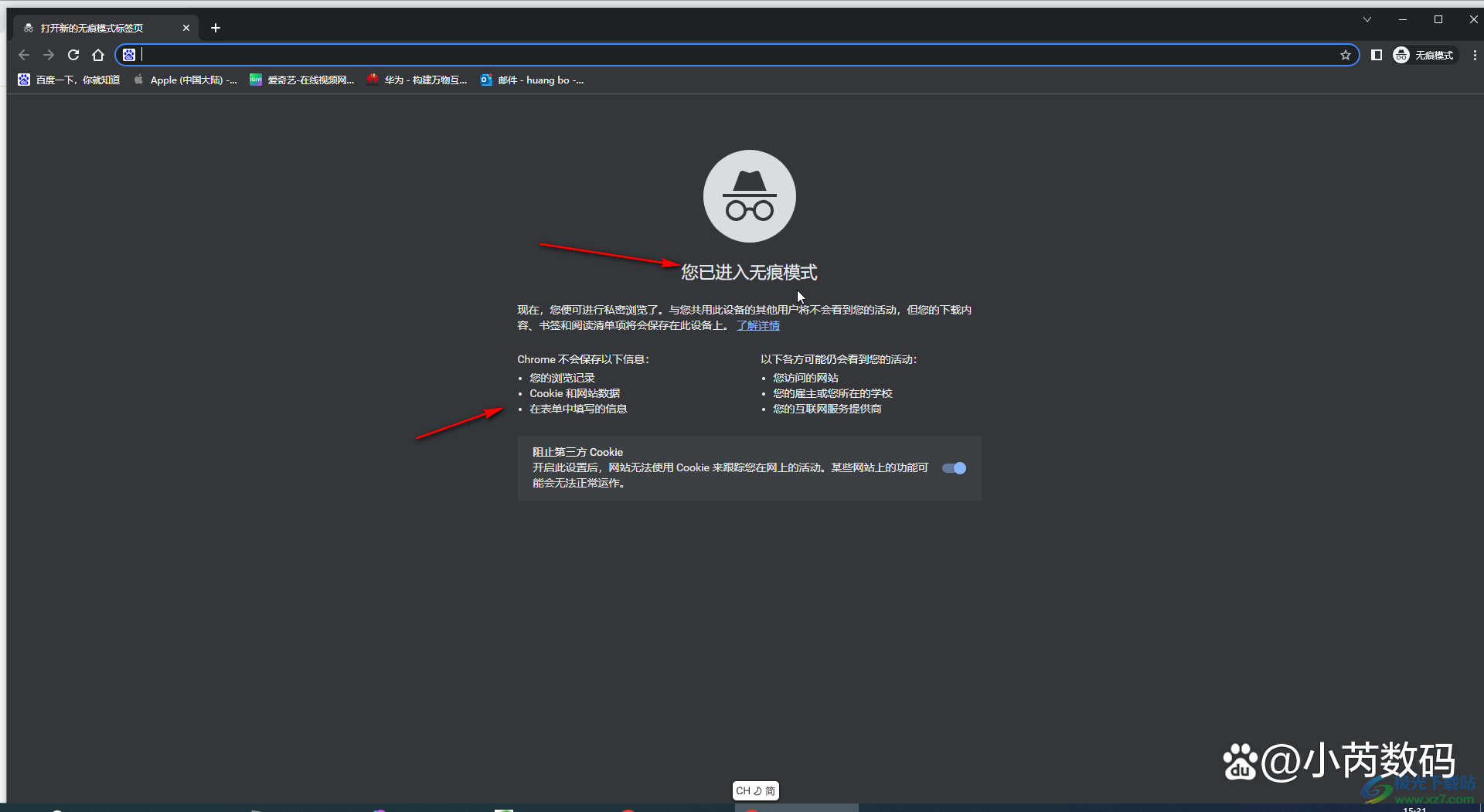
• 向上滑动该标签页,或者点击右上角的“×”关闭它。
• 如果你想完全退出无痕模式,可以点击底部菜单的“更多”(三个点)→“退出无痕模式”。
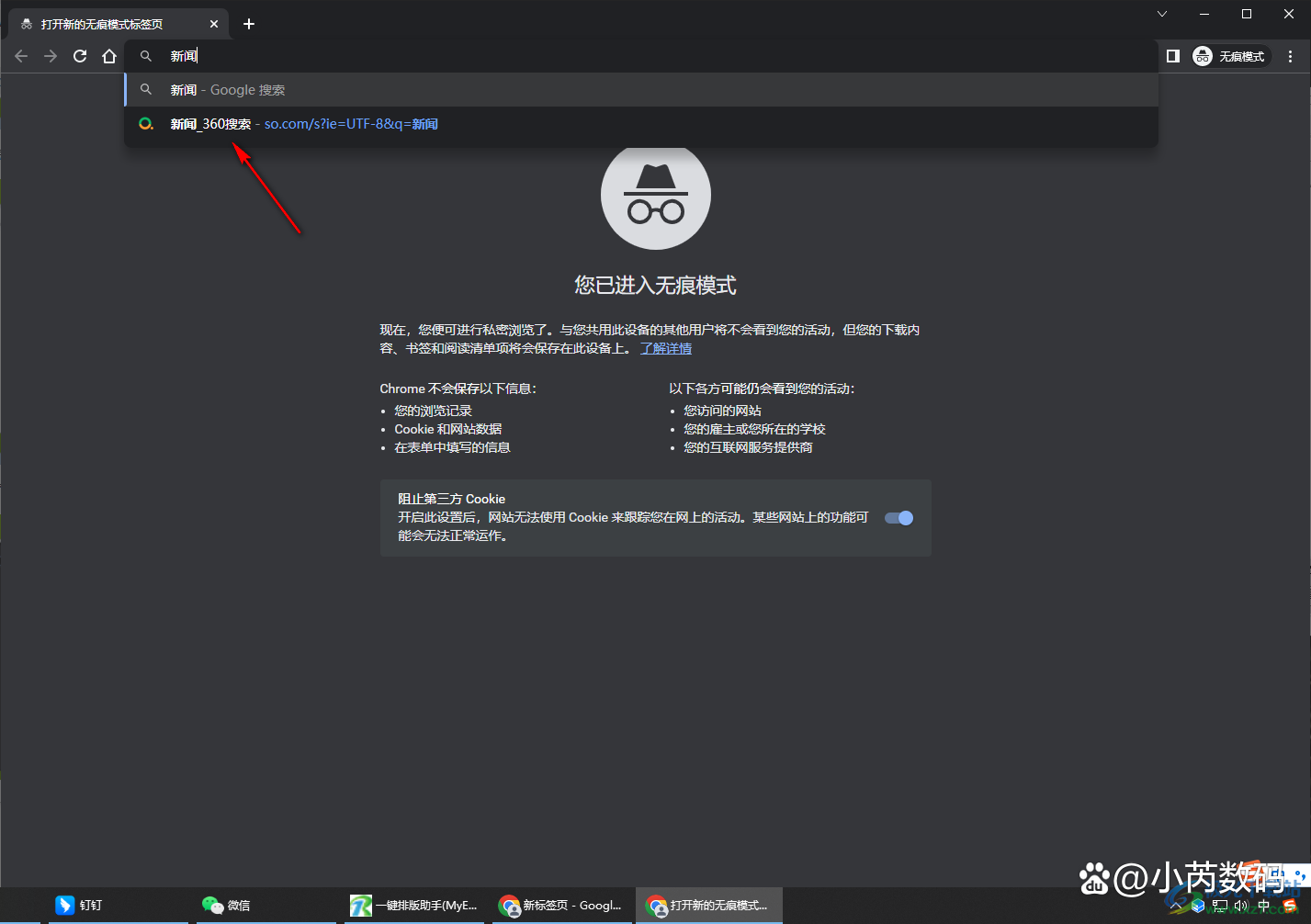
2. Safari浏览器(iPhone)
Safari的无痕模式在iOS上被称为“私密浏览”。退出方法如下:
• 打开Safari,长按右下角的“标签页”图标(两个重叠的方形)。
• 在弹出的选项中,选择“关闭所有私密标签页”。
• 或者,你也可以手动滑动关闭每个私密标签页,直到返回普通浏览模式。
电脑端退出无痕浏览的方法
1. Chrome浏览器(Windows/Mac)
在电脑版的Chrome中,无痕模式的窗口会显示深色主题,并在右上角有一个“无痕模式”图标(戴帽子的侦探)。退出方法很简单:
• 直接点击右上角的“×”关闭窗口,这样所有无痕浏览记录都会被清除。
• 如果你只是关闭了某个标签页,但无痕窗口仍在运行,可以按Ctrl+Shift+W(Windows)或Command+Shift+W(Mac)快速关闭当前窗口。
2. Edge浏览器(Windows)
Edge浏览器的无痕模式称为“InPrivate”,退出方式与Chrome类似:
• 关闭整个InPrivate窗口(点击右上角的“×”)。
• 或者使用快捷键Ctrl+Shift+W快速退出。
常见问题解答
Q1:为什么我关闭了无痕模式,但浏览记录还是被看到了?
这可能是因为你没有完全关闭无痕窗口,或者你的设备上有其他记录浏览历史的软件(如某些家长控制工具)。此外,无痕模式不会阻止网站、公司网络或ISP记录你的访问记录,它只是不在本地留下痕迹。
Q2:无痕模式下下载的文件会被保存吗?
是的!无痕模式不会自动删除你下载的文件,它们会正常保存在你的“下载”文件夹中。如果你不希望留下痕迹,记得手动删除。
Q3:有没有办法强制退出无痕模式?
如果你的浏览器卡死,无法正常关闭无痕窗口,可以尝试:
• 任务管理器(Windows:Ctrl+Shift+Esc) → 结束浏览器进程。
• Mac的活动监视器 → 强制退出浏览器。
隐私保护小贴士
虽然无痕浏览能提供一定的隐私保护,但它并不是万能的。如果你真的希望彻底不留痕迹,可以尝试以下方法:
1. 使用VPN,隐藏你的真实IP地址。
2. 定期清理浏览器缓存和Cookies(设置→隐私和安全→清除浏览数据)。
3. 使用专门的隐私浏览器,如Tor Browser,它能提供更强的匿名性。
总结
退出无痕浏览其实很简单,关键在于完全关闭无痕窗口,而不是仅仅关闭标签页。不同的浏览器操作略有不同,但基本逻辑是一致的。如果你经常使用无痕模式,建议记住快捷键(如Ctrl+Shift+W),这样能更快退出。
最后,如果你对隐私保护有更高要求,无痕模式只是基础,结合VPN和定期清理数据会更安全。希望这篇指南能帮你解决无痕浏览的困扰!如果有其他问题,欢迎在评论区留言讨论。
本文来自于百家号作者:小芮数码,仅代表原作者个人观点。本站旨在传播优质文章,无商业用途。如不想在本站展示可联系删除


